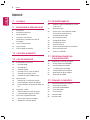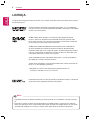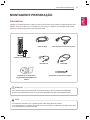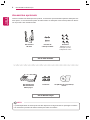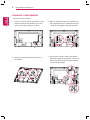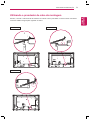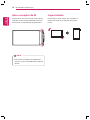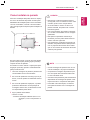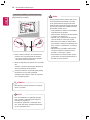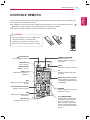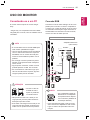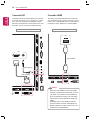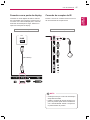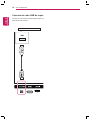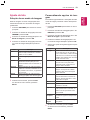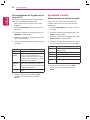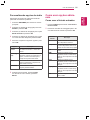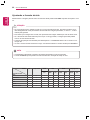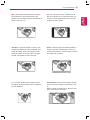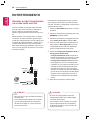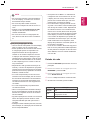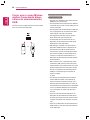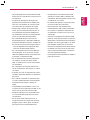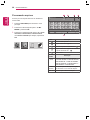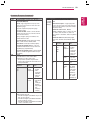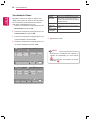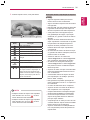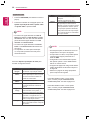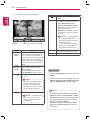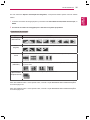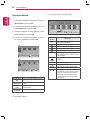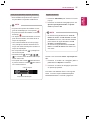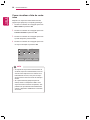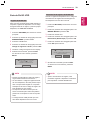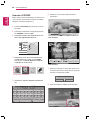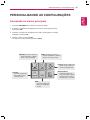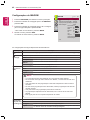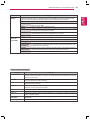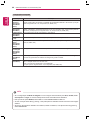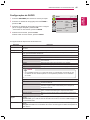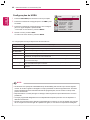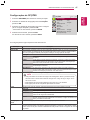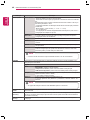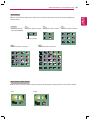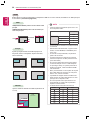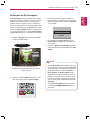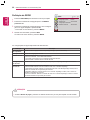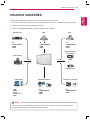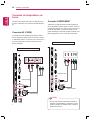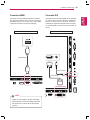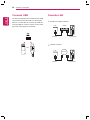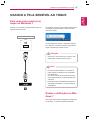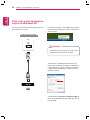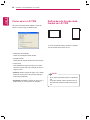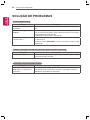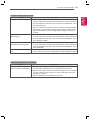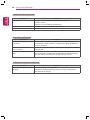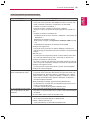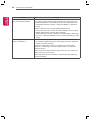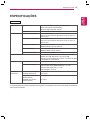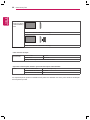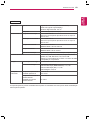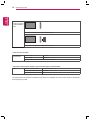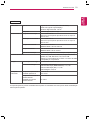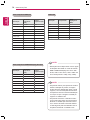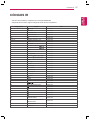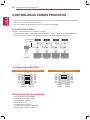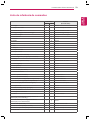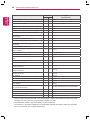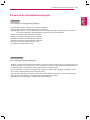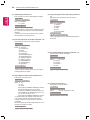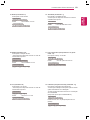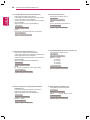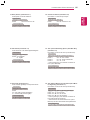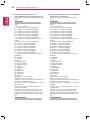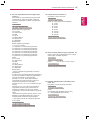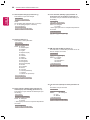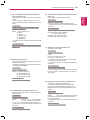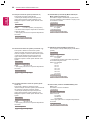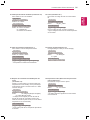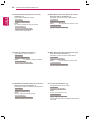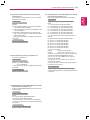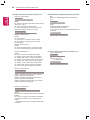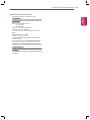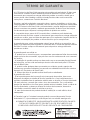LG 42WT30MS-B Manual do usuário
- Categoria
- Exibições públicas
- Tipo
- Manual do usuário
Este manual também é adequado para

42WT30MS
47WT30MS
55WT30MS
MANUAL DO USUÁRIO
MONITOR SIGNAGE
Leia este manual atentamente antes de operar seu produto e
guarde-o para consultas futuras.
MODELOS DE MONITOR SIGNAGE
www.lge.com/br

2
ÍNDICE
PT
PORTUGUÊS
DO BRASIL
ÍNDICE
4 LICENÇA
5 MONTAGEM E PREPARAÇÃO
5 Acessórios
6 Acessórios opcionais
7 Peças e botões
8 Conectar o alto-falante
9 Utilizando o prendedor de cabo da
montagem
10 Usar o receptor de IR
10 Layout retrato
11 Como instalar na parede
13 CONTROLE REMOTO
15 USO DO MONITOR
15 Conectando-se a um PC
15 - Conexão RGB
16 - Conexão DVI
16 - Conexão HDMI
17 - Conexão com a porta do display
17 - Conexão do receptor de IR
18 - Conexão do cabo USB de toque
19 Ajuste de tela
19 - Seleção de um modo de imagem
19 - Personalizando opções de imagem
20 - Personalizando as Opções de vídeo do
PC
20 Ajustando o áudio
20 - Selecionando um modo de áudio
21 - Personalizando opções de áudio
21 Como usar opções adicionais
21 - Como usar a lista de entradas
22 - Ajustando o formato da tela
24 ENTRETENIMENTO
24 - Usando a rede Conectando-se a uma
rede com fio
25 - Estado da rede
26 - Como usar o menu Minhas mídias
Conectando dispositivos de
armazenamento USB
28 - Procurando arquivos
30 - Visualizando filmes
33 - Visualizando fotos
36 - Ouvindo música
38 - Como visualizar a lista de conteúdos
39 - Guia do DivX® VOD
40 - Usando o PIP/PBP
41 PERSONALIZANDO AS
CONFIGURAÇÕES
41 Acessando os menus principais
42 - Configurações de IMAGEM
45 - Configurações de ÁUDIO
46 - Configurações de HORA
47 - Configurações de OPÇÕES
51 - Definições de ID de imagem
52 - Definição de REDE
53 CRIANDO CONEXÕES
54 Conexão de dispositivo externo
54 - Conexão AV (CVBS)
54 - Conexão COMPONENT
55 - Conexão HDMI
55 - Conexão DVI
56 Conexão USB
56 Conexão LAN

3
ÍNDICE
PT
PORTUGUÊS
DO BRASIL
57 USANDO A TELA SENSÍVEL
AO TOQUE
57 Para usar a tela sensível ao toque no
Windows 7
57 Gestos e definições no Windows 7
58 Para usar a tela sensível ao toque no
Windows XP
59 Resposta ao toque no Windows XP
60 Como usar o LG TDS
60 Definições de função detalhadas do LG
TDS
61 Precauções ao usar a tela sensível ao
toque
62 SOLUÇÃO DE PROBLEMAS
67 ESPECIFICAÇÕES
77 CÓDIGOS IR
78 CONTROLANDO VÁRIOS
PRODUTOS
78 Conectando o cabo
78 Configurações RS-232C
78 Parâmetros de comunicação
79 Lista de referência de comandos
81 Protocolo de transmissão/recepção

4
LICENÇAS
PT
PORTUGUÊS
DO BRASIL
LICENÇA
O suporte às licenças pode variar de acordo com o modelo. Para obter mais informações sobre licenças,
acesse www.lg.com.
y
A garantia não cobre os dados causados pelo uso do produto em um ambiente com poeira excessi-
va.
y
Evite usar o produto em área com alta temperatura e umidade. Mudar o monitor de um ambiente
assim para uma área com ar-condicionado pode causar formação de umidade dentro do vidro. Essa
umidade será dissipada com o tempo, podendo variar dependendo do ambiente operacional.
NOTA
Fabricados de acordo com licença da Dolby Laboratories. Dolby e o símbolo D
duplo são marcas registradas da Dolby Laboratories.
Os termos HDMI e High-Definition Multimedia Interface, e o Logo HDMI são
marcas comerciais ou marcas registradas da HDMI Licensing LLC nos Estados
Unidos e em outros países.
SOBRE VÍDEO DIVX: DivX® é um formato de vídeo digital criado pela
DivX,Inc. Este é um dispositivo DivX Certified® oficial que reproduz vídeo
DivX. Visite www.divx.com para mais informações e ferramentas do software
para converter os seus arquivos para vídeo DivX.
SOBRE DIVX VIDEO-ON-DEMAND: este dispositivo DivX Certified® tem
de estar registado para reproduzir filmes DivX Video-on-Demand (VOD)
adquiridos. Para obter o seu código de registro, localize a seção DivX VOD no
menu de configurações do dispositivo. Acesse vod.divx.com para obter mais
informações sobre como concluir o seu registro.
“DivX Certified® reproduz vídeo DivX® e DivX Plus ™ em HD (H.264/MKV)
até 1080p HD, incluindo conteúdo premium.”
“DivX®, DivX Certified® e os logotipos associados são marcas comerciais da
DivX, Inc. e são utilizados sob licença.”
Abrangidas por uma ou mais das seguintes patentes dos E.U.A.:
7,295,673; 7,460,668; 7,515,710; 7,519,274”

5
MONTAGEM E PREPARAÇÃO
PT
PORTUGUÊS
DO BRASIL
MONTAGEM E PREPARAÇÃO
Acessórios
Verifique se os seguintes itens constam na caixa do seu produto. Se perceber que algum acessório está
faltando, entre em contato com o revendedor em que comprou o produto. As ilustrações neste manual
podem ser diferentes do produto e dos acessórios reais.
y
Para garantir a segurança e aumentar a vida útil do produto, não use nenhum item falsificado.
y
Danos ou problemas decorrentes do uso de itens falsificados não são cobertos pela garantia.
ATENÇÃO
y
Os acessórios fornecidos com o produto podem variar dependendo do modelo.
y
As especificações e o conteúdo do produto neste manual podem ser alterados sem aviso prévio devi-
do à atualização de funções do produto.
NOTA
Controle remoto e pilhas
Cabo de força Cabo de sinal D-sub com 15 pinos
CD (Manual do proprietário
Programa SuperSign/Manual)/
Placas
Prendedor de cabo da montagem
Cabo USB
Receptor IR

6
MONTAGEM E PREPARAÇÃO
PT
PORTUGUÊS
DO BRASIL
Acessórios opcionais
Visando à melhoria do desempenho do produto, os acessórios opcionais estão sujeitos a alterações sem
aviso prévio, e novos acessórios podem ser adicionados. As ilustrações neste manual podem ser diferen-
tes do produto e dos acessórios reais.
y
A presilha/prendedor de cabos pode não estar disponível em algumas área ou para alguns modelos.
y
Os acessórios opcionais não estão incluídos para todos os modelos.
NOTA
Kit do Media Player
Parafusos CD (Manual do proprietário)/
Placas
NC1000/NC1100
NA1000/NA1100
Media player
Kit de alto-falantes
Presilha de
cabos/prendedor
Alto falantes
SP-2100
Parafusos
Diâmetro 4,0 mm x
Inclinação 1,6 mm x
Comprimento 10 mm

7
MONTAGEM E PREPARAÇÃO
PT
PORTUGUÊS
DO BRASIL
Peças e botões
No. Descrição
1
Move a seleção para cima e para baixo.
2
Ajusta o nível de volume.
3
Exibe o sinal atual e o modo.
Pressione este botão para ajustar a tela automaticamente (disponível somente no modo RGB)
4
Acessa os menus principais ou salva sua entrada e sai dos menus.
5
Altera a fonte de entrada.
6
Liga ou desliga.
Painel de conexãoBotões
1
2
6
5
4
3

8
MONTAGEM E PREPARAÇÃO
PT
PORTUGUÊS
DO BRASIL
Conectar o alto-falante
- Apenas em alguns modelos.
1
Conecte o cabo do sinal de entrada ao monitor
antes de instalar os alto-falantes. Use o pren-
dedor do cabo para organizar os cabos.
4
Em seguida, conecte o cabo do alto-falante.
Depois de instalar os alto-falantes, use as pre-
silhas e prendedores de cabo para organizar
os cabos do alto-falante.
3
Monte o alto-falante usando um parafuso con-
forme mostrado a seguir. Certifique-se de que
o cabo de alimentação esteja desconectado.
2
Remova os 6 parafusos antes de montar os
alto-falantes.

9
MONTAGEM E PREPARAÇÃO
PT
PORTUGUÊS
DO BRASIL
Utilizando o prendedor de cabo da montagem
Primeiro, conecte o cabo de sinal de entrada a ser usado. Insira o prendedor no orifício inferior na traseira
conforme exibido na figura para organizar os cabos.
42WT30MS
55WT30MS
47WT30MS

10
MONTAGEM E PREPARAÇÃO
PT
PORTUGUÊS
DO BRASIL
Layout retrato
Para instalar no modo retrato, gire o aparelho no
sentido anti-horário a 90º olhando para a parte
frontal.
Usar o receptor de IR
Permite que o sensor do controle remoto seja po-
sicionado em um local personalizado. Recomen-
da-se fixá-lo no local ilustrado na figura abaixo.
y
Não conecte o receptor IR à superfície do
monitor ou a 50 cm de distância em qualquer
direção.
NOTA

11
MONTAGEM E PREPARAÇÃO
PT
PORTUGUÊS
DO BRASIL
Como instalar na parede
Para uma ventilação adequada, deixe um espaço
de 10 cm de cada lado da parede. As instruções
detalhadas da instalação podem ser encontradas
com seu revendedor; consulte o Guia de Instala-
ção e Configuração de Suporte para Instalação na
Parede.
Se você quiser montar o monitor em uma parede,
prenda o suporte para parede (peças opcionais)
na parte de trás do aparelho.
Ao instalar o monitor usando o suporte para pare-
de (peças opcionais), prenda-o cuidadosamente
para que ele não caia.
1
Use uma montagem na parede e parafusos em
conformidade com as normas VESA.
2
Se você usar parafusos mais longo que os pa-
drões, o monitor poderá ser danificado interna-
mente.
3
Se você usar parafusos impróprios, o produto
poderá ser danificado e cair da posição de
montagem. Nesse caso, a LG Electronics não
se responsabiliza pelos danos.
4
Siga o padrão VESA abaixo.
y
785 mm ou mais
* Parafuso de fixação: Diâmetro 6,0 mm x In-
clinação 1,0 mm x Comprimento 12
mm
y
Desconecte o cabo de energia primeiro e,
em seguida, mova ou instale o monitor. Caso
contrário, pode ocorrer choque elétrico.
y
Se você instalar o monitor no teto ou na
parede inclinada, ele poderá cair e causar
ferimentos graves.
y
Use uma montagem de parede LG autoriza-
da e contate o revendedor local ou a equipe
qualificada.
y
Não aperte os parafusos usando força
excessiva, pois isso pode causar danos no
monitor e anular a garantia.
y
Use parafusos e montagens de parede que
atendam aos padrões VESA. Quaisquer da-
nos ou prejuízos decorrentes de má utiliza-
ção ou uso incorreto de acessório não serão
cobertos pela garantia.
CUIDADO
y
O kit de montagem de parede inclui um ma-
nual de instalação e as peças necessárias.
y
O suporte de montagem de parede é opcio-
nal. Você pode obter acessórios adicionais
no seu revendedor local.
y
O tamanho dos parafusos pode ser diferente
dependendo da montagem de parede. Certi-
fique-se de usar o comprimento adequado.
y
Para obter mais informações, consulte as
instruções fornecidas com a montagem de
parede.
NOTA
10 cm
10 cm
10 cm
10 cm
10 cm

12
MONTAGEM E PREPARAÇÃO
PT
PORTUGUÊS
DO BRASIL
Como fixar o produto na parede (opcional)
(Dependendo do modelo)
1
Insira e aperte os olhais, ou os suportes do
produto e fixe na parte de trás do produto.
- Se houver parafusos inseridos na posição
dos olhais, remova-os primeiro.
2
Monte os suportes para parece com os parafu-
sos .
Combine o local do suporte para parede e os
olhais na parte de trás do produto.
3
Conecte os olhais e os suportes para parede
firmemente com um cabo resistente.
Certifique-se de manter o cabo na horizontal
com a superfície plana.
NOTA
y
Use uma plataforma ou gabinete que seja
forte e grande o suficiente para suportar o
produto com segurança.
y
Os suportes, parafusos e olhais são opcio-
nais. Você pode obter acessórios adicionais
no seu revendedor local.
y
Não deixe as crianças subirem ou se pendu-
rarem no produto.
ATENÇÃO
y
Se um produto não for posicionado em um
local suficientemente estável, isso pode-
rá ser potencialmente perigoso devido à
quedas. Muitos ferimentos, particularmente
em crianças, podem ser evitados tomando
precauções simples como:
»
Usar gabinetes ou bases recomendadas
pelo fabricante do produto
»
Usar somente móveis que possa suportar
o produto com segurança.
»
Garantir que o produto não fique pendu-
rado na borda do móvel que o apoia.
»
Não colocar o produto em móveis altos
(por exemplo, armários ou estantes) sem
fixar o móvel e o produto em um suporte
adequado.
»
Não posicionar o produto sobre tecidos
ou outros materiais colocados entre o
produto e o móvel que o apoia.
»
Conscientizar as crianças sobre os peri-
gos de subir nos móveis para alcançar o
produto ou seus controles.
AVISO

13
CONTROLE REMOTO
PT
PORTUGUÊS
DO BRASIL
CONTROLE REMOTO
As descrições contidas neste manual baseiam-se nos botões do controle remoto. Leia atentamente este
manual para usar corretamente o monitor.
Para substituir as pilhas, abra a tampa, substitua as pilhas (AAA de 1,5 V) correspondendo os polos e
indicados na etiqueta dentro do compartimento e feche a tampa da bateria.
Para remover as pilhas, realize as ações de instalação na ordem inversa.
y
Não misture pilhas novas com antigas, pois
isso pode danificar o controle remoto.
y
Certifique-se de apontar o controle remoto
para o sensor de controle remoto no monitor.
ATENÇÃO
(LIGA/DESLIGA)
Liga ou desliga o monitor.
MONITOR ON
Liga o monitor.
MONITOR OFF
Desliga o monitor.
Botão 1/a/A
Alterna entre numérico e
alfabético.
ENERGY SAVING( )
Ajusta o brilho da
tela para reduzir o consumo
de energia.
INPUT
Seleciona o modo de entrada.
3D
A seleção desse botão não é
aplicável.
Botões de números e letras
Insere caracteres numéricos
ou alfabéticos dependendo da
configuração.
APAGAR
Exclui o caractere numérico ou
alfabético inserido.
PSM
Seleciona o modo de status
da imagem.
Mute (Mudo)
Cancela todos os sons.
ARC
Seleciona o modo de formato
de tela.
Aumentar/Diminuir volume
Ajusta o nível de volume.
Tecla BRIGHTNESS
Ajusta o brilho pressionando
os botões Para cima e Para
baixo no controle remoto.
No modo USB, o menu OSD
possui a função Página para
mover para a próxima lista de
arquivo.
ID
BACK
TILE
ON
OFF
EXIT

14
CONTROLE REMOTO
PT
PORTUGUÊS
DO BRASIL
W.BAL
Entra no menu do White ba-
lance (Equilíbrio de branco).
Botões de navegação
Percorre os menus ou
opções.
S.MENU
(Tecla de menu SuperSign)
A seleção desse botão não é
aplicável.
EXIT
Limpa todas as exibições na
tela e retorna à exibição de
monitor em qualquer menu.
TILE
Seleciona o Modo QUADRO.
INFO
ⓘ
Exibe informações do progra-
ma em questão e da tela.
SETTINGS
Acessa os menus principais
ou salva sua entrada e sai
dos menus.
OK
Seleciona os menus ou op-
ções e confirma sua entrada.
BACK
Permite ao usuário voltar
uma etapa na função de inte-
ração com o usuário.
A seleção desse botão não é
aplicável.
Botões de controle do
Menu USB
Controla a reprodução de
mídia.
ID ON/OFF
Quando o número do ID de
imagem for igual ao Ajuste ID,
você pode controlar o monitor
que você deseja na condição
de várias telas.
AUTO
Ajusta automaticamente a
posição da imagem e minimi-
za a instabilidade da imagem.
(Entrada RGB apenas)

15
USO DO MONITOR
PT
PORTUGUÊS
DO BRASIL
USO DO MONITOR
Conectando-se a um PC
O monitor oferece suporte ao recurso Plug &
Play*.
* Plug & Play: um computador terá uma unidade
integrada para o monitor, nenhum software extra é
necessário.
Conexão RGB
Transmite o sinal de vídeo analógico do seu com-
putador para o monitor. Conecte o computador e
o monitor com o cabo de sinal de 15 pinos confor-
me mostrado na ilustração a seguir. Selecione a
entrada RGB. Para transmitir um sinal de áudio,
conecte um cabo de áudio opcional.
NOTA
y
É recomendável usar a conexão HDMI para
obter melhor qualidade de imagem.
y
Use um cabo de interface de sinal protegido,
como o cabo de sinal sub-D de 15 pinos e
DVI/HDMI, com um núcleo de ferrita para
manter a conformidade do produto com os
padrões.
y
Se você ligar o monitor quando ele já tiver
esfriado, a tela poderá mostrar cintilações.
Isso é normal.
y
Alguns pontos vermelhos, verdes ou azuis
poderão aparecer na tela. Isso é normal.
y
Se você utilizar um cabo mais longo que o
cabo do sinal D-sub de 15 pintos, algumas
imagens podem parecer borradas.
Parte traseira do produto.
PC/MAC
Adaptador Macintosh
(não incluído)
(não
incluído)
y
Conecte o cabo de
entrada do sinal e
aperte os parafusos
no sentido horário.
y
Não pressione a tela com o dedo por um
longo período, pois isso pode resultar em
distorção temporária na tela.
y
Evite exibir uma imagem fixa na tela por um
longo período para impedir a imagem quei-
mada. Use um protetor de tela se possível.
ATENÇÃO
y
Use o adaptador padrão de
Macintosh se um adaptador
incompatível estiver disponí-
vel no mercado. (Sistema de
sinalização diferente)
y
Para computadores Apple, pode ser neces-
sário conectar um adaptador a este monitor.
Ligue ou visite o site para obter mais infor-
mações.
NOTA

16
USO DO MONITOR
PT
PORTUGUÊS
DO BRASIL
Conexão HDMI
Transmite os sinais digitais de áudio e vídeo do
seu computador para o monitor. Conecte o PC e o
monitor com o cabo HDMI conforme mostrado na
ilustração a seguir. Selecione a entrada HDMI.
y
Utilize um cabo HDMI™ de alta velocidade.
y
Verifique o ambiente do computador se você
não puder ouvir o áudio no modo HDMI. Al-
guns computadores exigem que você altere
manualmente a saída padrão de áudio para
HDMI.
y
Se desejar usar o modo HDMI-PC, defina o
rótulo de entrada como PC mode (Modo PC).
y
Quando HDMI PC é usado, pode ocorrer um
problema de compatibilidade.
NOTA
Parte traseira do produto.
PC
(não incluído)
Conexão DVI
Transmite o sinal de vídeo digital do seu PC para
o monitor. Conecte o PC e o monitor com o cabo
DVI, conforme mostrado na ilustração a seguir.
Selecione a entrada DVI. Para transmitir um sinal
de áudio, conecte um cabo de áudio opcional.
Parte traseira do produto.
PC
(não incluído)
(não incluído)

17
USO DO MONITOR
PT
PORTUGUÊS
DO BRASIL
Conexão do receptor de IR
Permite o uso de um controle remoto com fio ou
de uma extensão de receptor de IR.
y
Certifique-se de que o cabo de alimentação
esteja desconectado.
y
Instalar o receptor IR na parte frontal ou su-
perior do produto pode causar interferência
com o IR DE TOQUE. Instale o receptor IR
na parte traseira do produto.
NOTA
Parte traseira do produto.
Conexão com a porta do display
Transmite os sinais digitais de áudio e vídeo do
seu computador para o monitor. Conecte o PC e
o monitor com o cabo de Display Port, conforme
mostrado nas ilustrações a seguir. Selecione a
input source da porta do display.
(não incluído)
Parte traseira do produto.
PC

18
USO DO MONITOR
PT
PORTUGUÊS
DO BRASIL
Conexão do cabo USB de toque
Conecte um cabo USB na porta USB de toque na
parte traseira do monitor.
Parte traseira do produto.
PC

19
USO DO MONITOR
PT
PORTUGUÊS
DO BRASIL
Ajuste de tela
Seleção de um modo de imagem
Exiba as imagens em suas configurações otimi-
zadas selecionando um dos modos de imagem
predefinidos.
1
Pressione
SETTINGS
para acessar os menus
principais.
2
Pressione os botões de navegação para ir até
IMAGEM
e pressione
OK
.
3
Pressione os botões de Navegação para ir até
Modo de imagem
e pressione
OK
.
4
Pressione os botões de navegação para ir até
um modo de imagem desejado e pressione
OK
.
Personalizando opções de ima-
gem
Personalize opções básicas e avançadas de cada
modo de imagem para obter melhor desempenho
de tela.
1
Pressione
SETTINGS
para acessar os menus
principais.
2
Pressione os botões de navegação para ir até
IMAGEM
e pressione
OK
.
3
Pressione os botões de Navegação para ir até
Modo de imagem
e pressione
OK
.
4
Pressione os botões de navegação para ir até
um modo de imagem desejado e pressione
OK
.
5
Selecione e ajuste as seguintes opções e pres-
sione
OK
.
Modo Descrição
Vivo Ajusta a imagem do vídeo para o am-
biente de lojas, melhorando o contraste,
o brilho, a cor e a nitidez.
Padrão Ajusta a imagem para o ambiente nor-
mal.
Cinema Otimiza a imagem do vídeo para uma
aparência de cinema para que você
assista aos filmes como se estivesse no
cinema.
Esportes Otimiza a imagem do vídeo para ações
dinâmicas e elevadas, enfatizando as co-
res primárias como branco, os gramados
ou o céu azul.
JOGOS Otimiza a imagem do vídeo para uma
tela de jogo rápida, como PCs ou jogos.
5
Quando tiver terminado, pressione
EXIT
.
Ao retornar ao menu anterior, pressione
BACK
.
Opções Descrição
Backlight Ajusta o brilho da tela controlando a
luz de fundo do LCD. Se você dimi-
nuir o nível de brilho, a tela se tornará
mais escura e o consumo de energia
também será reduzido sem nenhuma
perda do sinal do vídeo.
CONTRASTE Aumenta ou diminui o gradiente do
sinal de vídeo. Você pode usar o
contraste quando a parte clara da
imagem estiver saturada.
BRILHO Ajusta o nível de base do sinal na
imagem. Você pode usar o Brilho
quando a parte escura da imagem
estiver saturada.
Nitidez Ajusta o nível de nitidez nas bordas
entre as áreas claras e escuras da
imagem. Quanto mais baixo o nível,
mais suave a imagem.
Cor Ajusta a intensidade de todas as cores.
Tom Ajusta o equilíbrio entre os níveis de
vermelho e de verde.
Temp. cor Defina como quente e realce cores
mais quentes como o vermelho, ou
defina como frio para deixar a ima-
gem azulada.
Configurações
avançadas
Personaliza as opções avançadas.
Consulte as opções de imagem avan-
çadas.
Redefinir
imagem
Restaura as opções para a configura-
ção padrão.
6
Quando tiver terminado, pressione
EXIT
.
Ao retornar ao menu anterior, pressione
BACK
.

20
USO DO MONITOR
PT
PORTUGUÊS
DO BRASIL
Personalizando as Opções de ví-
deo do PC
Personalize as opções de cada modo de imagem
para obter a qualidade de imagem ideal.
y
Esta função opera no seguinte modo: modo
RGB[PC].
1
Pressione
SETTINGS
para acessar os menus
principais.
2
Pressione os botões de navegação para ir até
IMAGEM
e pressione
OK
.
3
Pressione os botões de navegação para ir para
Tela
e pressione
OK
.
4
Selecione e ajuste as seguintes opções e pres-
sione
OK
.
Opções Descrição
Resolução Seleciona uma resolução adequada.
Config.
autom.
Define para ajustar a posição da tela, o
relógio e a fase automaticamente.
A imagem exibida permanecerá instável
por alguns segundos enquanto a configu-
ração estiver em andamento.
Posição/
Tamanho/
Fase
Ajuste as opções quando a imagem não
estiver clara, especialmente quando os
caracteres estiverem trêmulos, depois da
configuração automática.
REINICIAR Restaura as opções para a configuração
padrão.
5
Quando tiver terminado, pressione
EXIT
.
Ao retornar ao menu anterior, pressione
BACK
.
Ajustando o áudio
Selecionando um modo de áudio
Reproduza o áudio em suas configurações oti-
mizadas selecionando um dos modos de áudio
predefinidos.
1
Pressione
SETTINGS
para acessar os menus
principais.
2
Pressione os botões de navegação para ir até
AUDIO
e pressione
OK
.
3
Pressione os botões de navegação para ir para
Modo de Áudio
e pressione
OK
.
4
Pressione os botões de navegação para ir para
um modo de áudio desejado e pressione
OK
.
Modo Descrição
Padrão Selecione quando desejar um áudio de
qualidade padrão.
Música Selecione para ouvir música.
Cinema Selecione para assistir a filmes.
Esportes Selecione para assistir a eventos esporti-
vos.
JOGOS Selecione para assistir a eventos esporti-
vos.
5
Quando tiver terminado, pressione
EXIT
.
Ao retornar ao menu anterior, pressione
BACK
.
A página está carregando...
A página está carregando...
A página está carregando...
A página está carregando...
A página está carregando...
A página está carregando...
A página está carregando...
A página está carregando...
A página está carregando...
A página está carregando...
A página está carregando...
A página está carregando...
A página está carregando...
A página está carregando...
A página está carregando...
A página está carregando...
A página está carregando...
A página está carregando...
A página está carregando...
A página está carregando...
A página está carregando...
A página está carregando...
A página está carregando...
A página está carregando...
A página está carregando...
A página está carregando...
A página está carregando...
A página está carregando...
A página está carregando...
A página está carregando...
A página está carregando...
A página está carregando...
A página está carregando...
A página está carregando...
A página está carregando...
A página está carregando...
A página está carregando...
A página está carregando...
A página está carregando...
A página está carregando...
A página está carregando...
A página está carregando...
A página está carregando...
A página está carregando...
A página está carregando...
A página está carregando...
A página está carregando...
A página está carregando...
A página está carregando...
A página está carregando...
A página está carregando...
A página está carregando...
A página está carregando...
A página está carregando...
A página está carregando...
A página está carregando...
A página está carregando...
A página está carregando...
A página está carregando...
A página está carregando...
A página está carregando...
A página está carregando...
A página está carregando...
A página está carregando...
A página está carregando...
A página está carregando...
A página está carregando...
A página está carregando...
A página está carregando...
A página está carregando...
A página está carregando...
A página está carregando...
A página está carregando...
A página está carregando...
A página está carregando...
A página está carregando...
A página está carregando...
-
 1
1
-
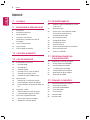 2
2
-
 3
3
-
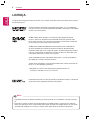 4
4
-
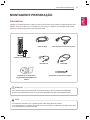 5
5
-
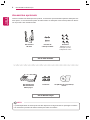 6
6
-
 7
7
-
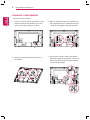 8
8
-
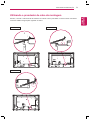 9
9
-
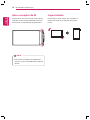 10
10
-
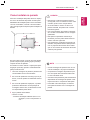 11
11
-
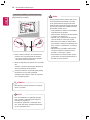 12
12
-
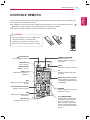 13
13
-
 14
14
-
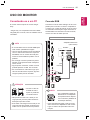 15
15
-
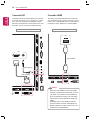 16
16
-
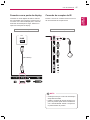 17
17
-
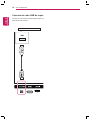 18
18
-
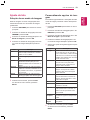 19
19
-
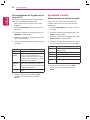 20
20
-
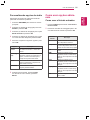 21
21
-
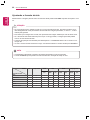 22
22
-
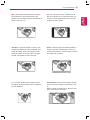 23
23
-
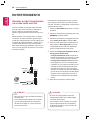 24
24
-
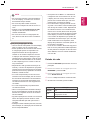 25
25
-
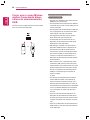 26
26
-
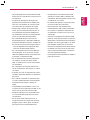 27
27
-
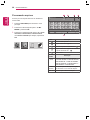 28
28
-
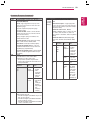 29
29
-
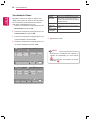 30
30
-
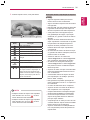 31
31
-
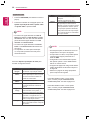 32
32
-
 33
33
-
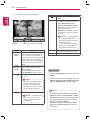 34
34
-
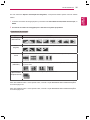 35
35
-
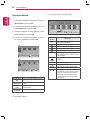 36
36
-
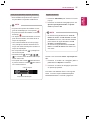 37
37
-
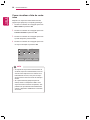 38
38
-
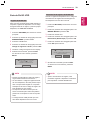 39
39
-
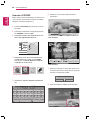 40
40
-
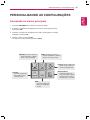 41
41
-
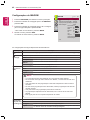 42
42
-
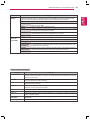 43
43
-
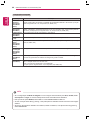 44
44
-
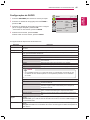 45
45
-
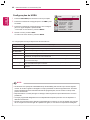 46
46
-
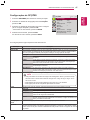 47
47
-
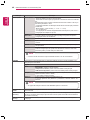 48
48
-
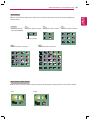 49
49
-
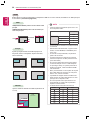 50
50
-
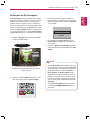 51
51
-
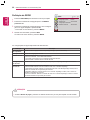 52
52
-
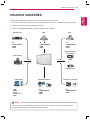 53
53
-
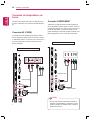 54
54
-
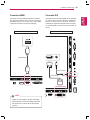 55
55
-
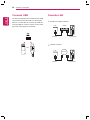 56
56
-
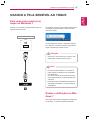 57
57
-
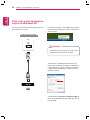 58
58
-
 59
59
-
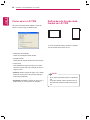 60
60
-
 61
61
-
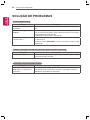 62
62
-
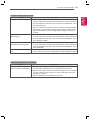 63
63
-
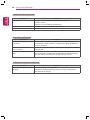 64
64
-
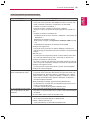 65
65
-
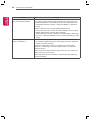 66
66
-
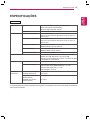 67
67
-
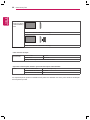 68
68
-
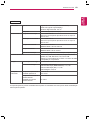 69
69
-
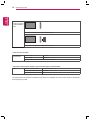 70
70
-
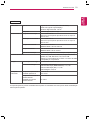 71
71
-
 72
72
-
 73
73
-
 74
74
-
 75
75
-
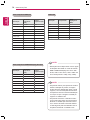 76
76
-
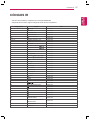 77
77
-
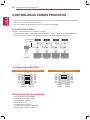 78
78
-
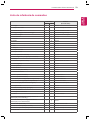 79
79
-
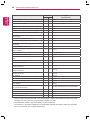 80
80
-
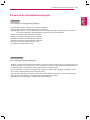 81
81
-
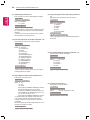 82
82
-
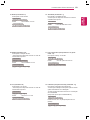 83
83
-
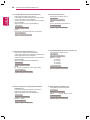 84
84
-
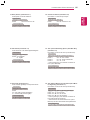 85
85
-
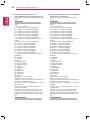 86
86
-
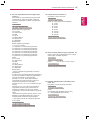 87
87
-
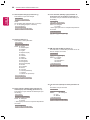 88
88
-
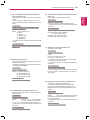 89
89
-
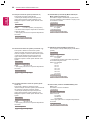 90
90
-
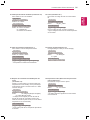 91
91
-
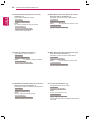 92
92
-
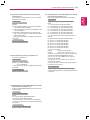 93
93
-
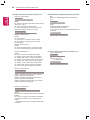 94
94
-
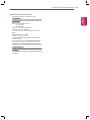 95
95
-
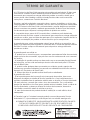 96
96
-
 97
97
LG 42WT30MS-B Manual do usuário
- Categoria
- Exibições públicas
- Tipo
- Manual do usuário
- Este manual também é adequado para
Artigos relacionados
-
LG 42LS33A-5D Manual do usuário
-
LG 47LS33A-5B Manual do usuário
-
LG 49VL5B-X Guia de instalação
-
LG 55LV75A-4B Manual do usuário
-
LG 47LV35A-3B Manual do usuário
-
LG 26MA33D-PS Manual do usuário
-
LG 43SE3KB-B Manual do usuário
-
LG 43SE3KB-B Manual do usuário
-
LG 42LS73B-5B Manual do usuário
-
LG M4214C-BA Manual do usuário